Lenovo 81GC002VRU, 81F50180RU, 81F50181RU, 81F50182RU, 81F50183RU User Manual
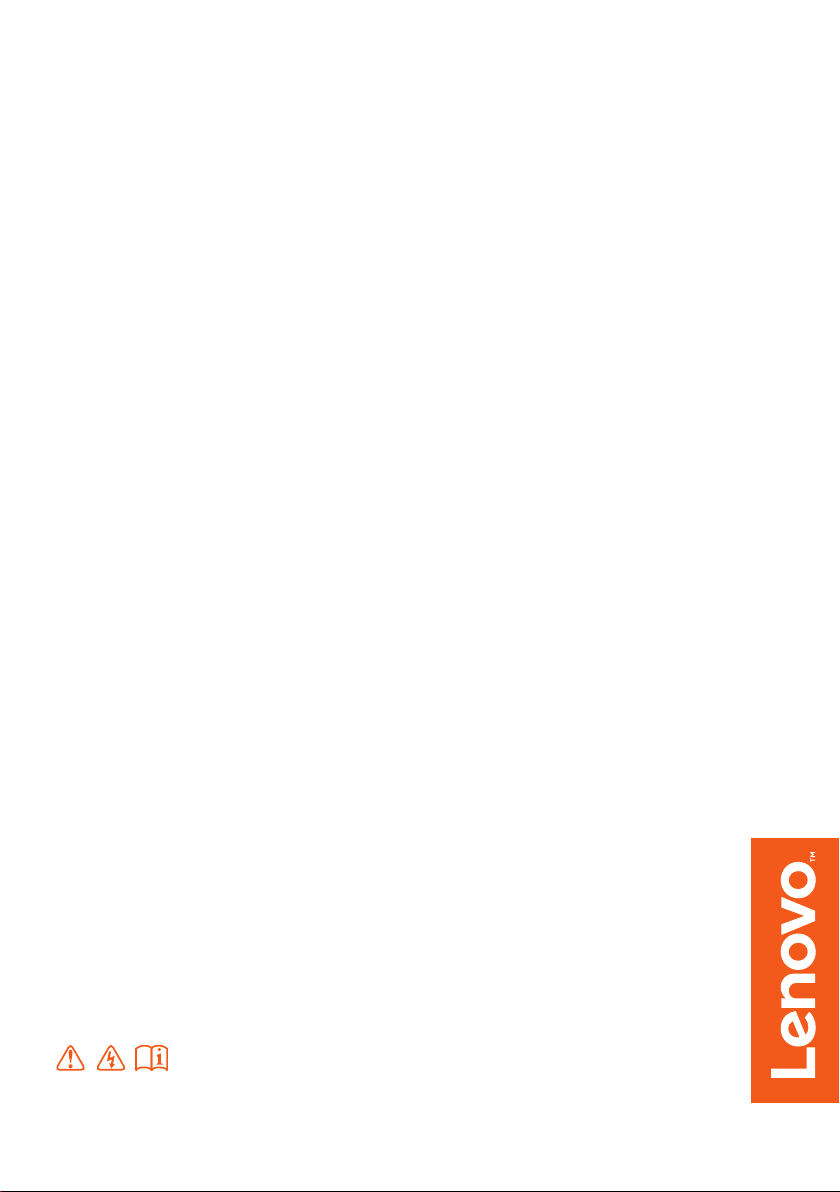
Lenovo ideapad 330S
Lenovo ideapad 330S-15IKB GTX1050
Руководство
пользователя
Перед использованием компьютера ознакомьтесь
с указаниями по технике безопасности и важными
советами в прилагаемых руководствах.
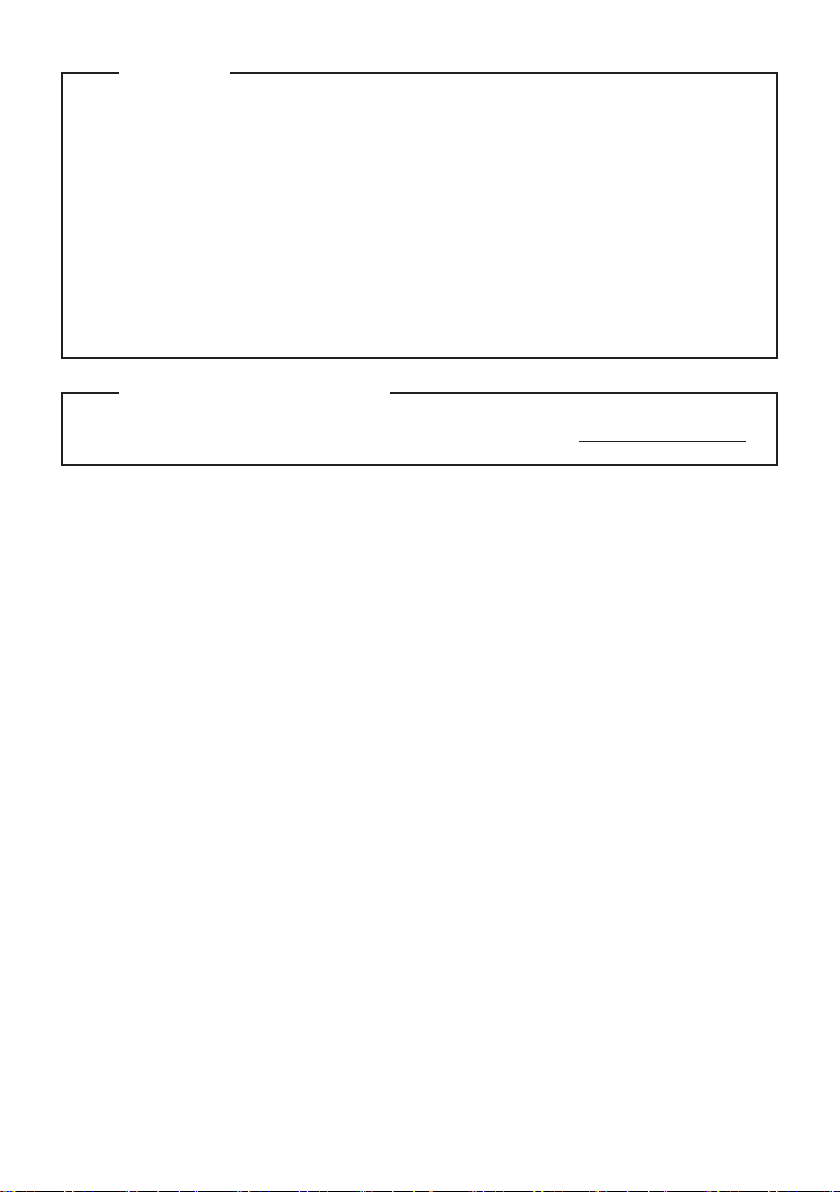
Примечания
• Перед использованием изделия обязательно прочитайте
и общей информации
Lenovo.
Руководство по технике безопасности
• Некоторые инструкции в настоящем руководстве подразумевают, что используется система
Windows® 10. Если Вы используете другую операционную систему Windows, то некоторые
операции могут отличаться. См. описание для определенного продукта. При использовании
других операционных систем некоторые операции, возможно, к вам не относятся.
• Функции, описанные в настоящем руководстве
, одинаковы для большинства моделей.
Некоторые функции могут быть недоступны на Вашем компьютере или на Вашем компьютере
могут присутствовать функции, не описанные в данном руководстве пользователя.
• Вид изделия может отличаться от иллюстраций, приведенных в данном документе. В этом
случае сверяйтесь непосредственно с самим изделием.
Нормативно-правовые положения
• Дополнительные сведения см. в разделе Guides & Manuals
на сайте http://support.lenovo.com.
Первое издание (Март 2018)
© Copyright Lenovo 2018.
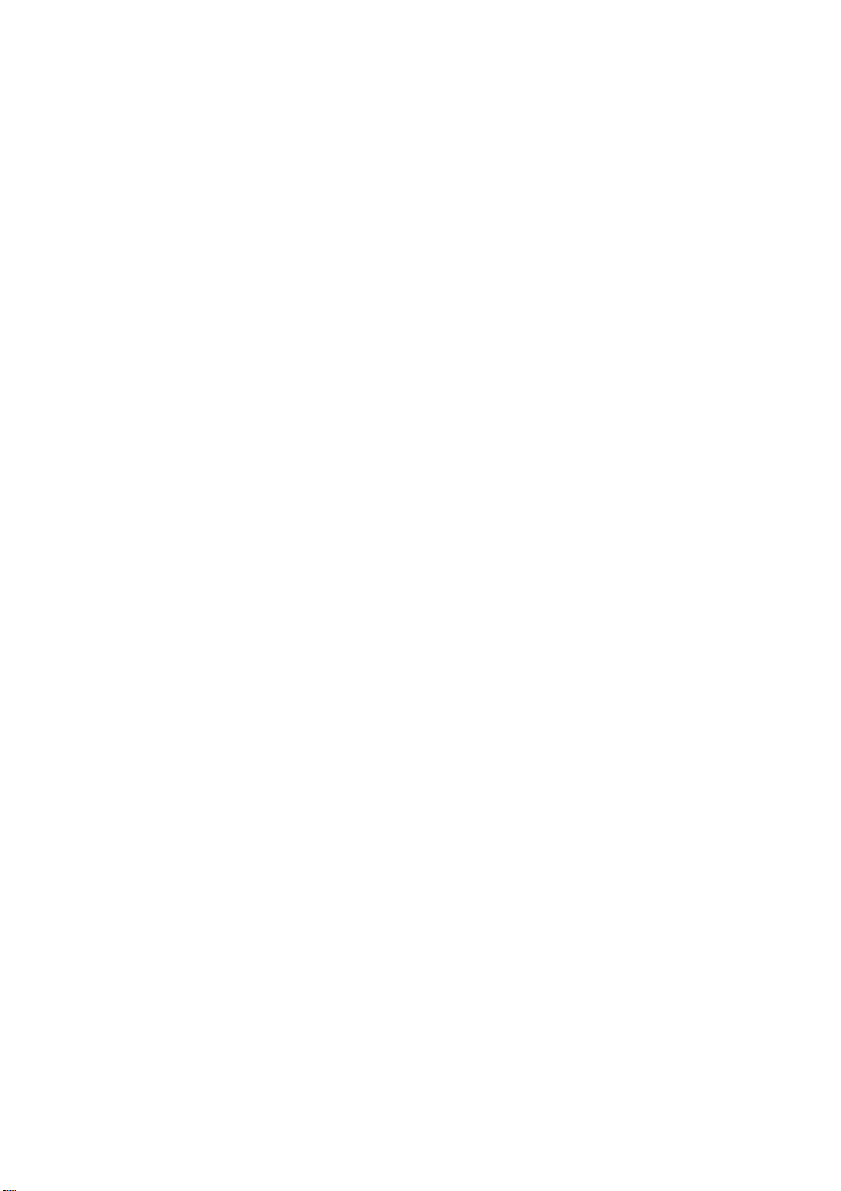
Содержание
Глава 1. Общий обзор компьютера.............................................................................................. 1
Вид сверху
Вид слева
Вид справа
Вид снизу
Глава 2. Начало использования Windows 10 ........................................................................... 11
Первая настройка операционной системы
Интерфейсы операционной система
Перевод в спящий режим или выключение компьютера
Управление задачами и рабочим столом
Подключение к беспроводной сети
Глава 3. Система восстановления ............................................................................................. 17
Reset this PC (Вернуть компьютер в исходное состояние)
Глава 4. Устранение неполадок .................................................................................................. 18
Часто задаваемые вопросы
Устранение неполадок
Товарные знаки ............................................................................................................................. 25
...................................................................................................................................................... 1
......................................................................................................................................................... 5
...................................................................................................................................................... 7
...................................................................................................................................................... 10
................................................................................................ 11
.......................................................................................................... 11
......................................................................... 13
................................................................................................... 15
............................................................................................................ 16
...................................................................... 17
.......................................................................................................................... 18
................................................................................................................................. 21
i
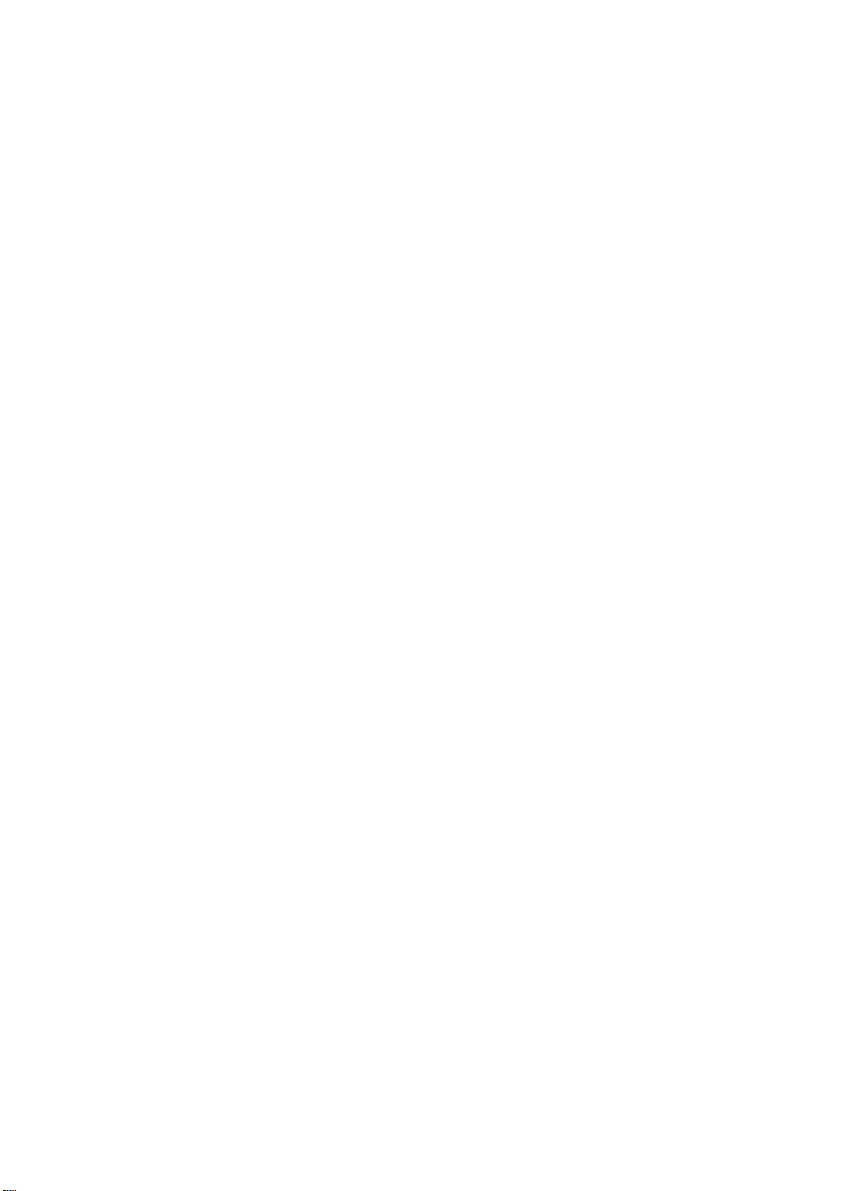
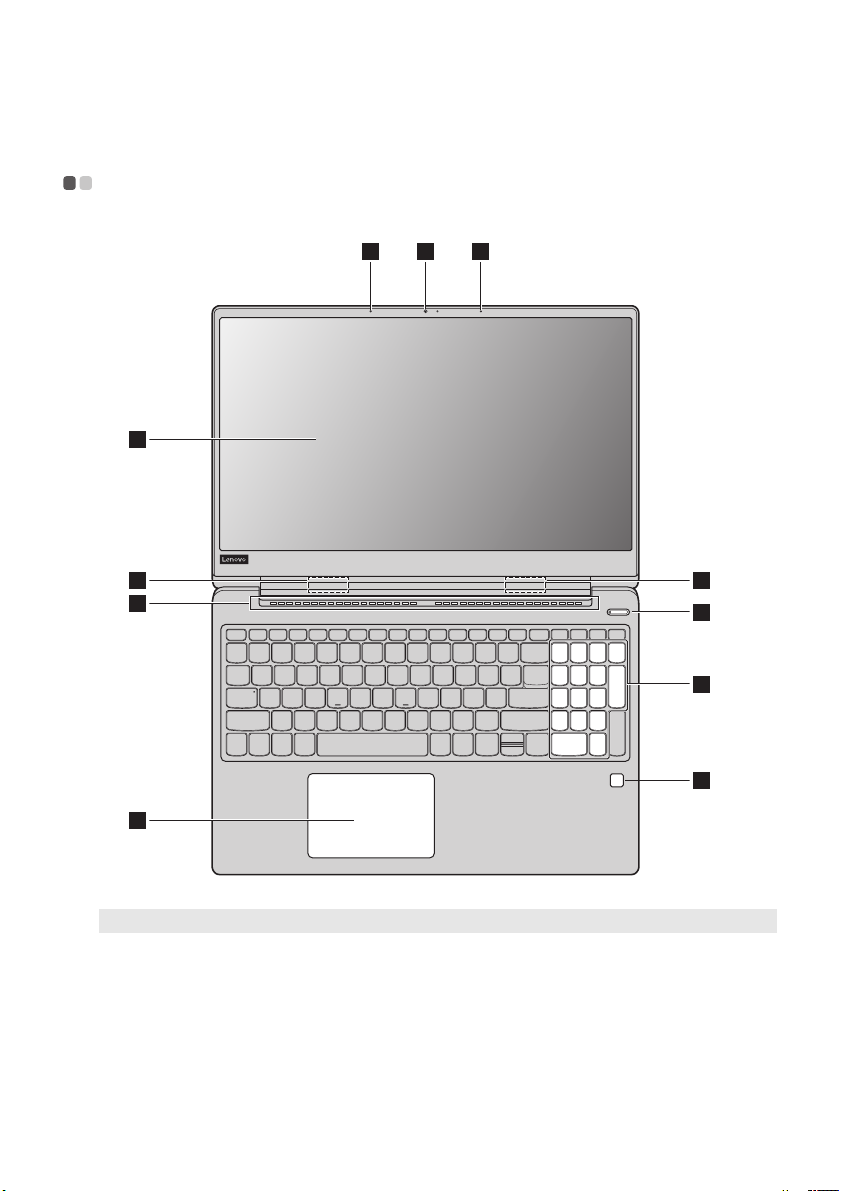
Глава 1. Общий обзор компьютера
12 2
6
7
8
3
5
4 4
9
Вид сверху - - - - - - - - - - - - - - - - - - - - - - - - - - - - - - - - - - - - - - - - - - - - - - - - - - - - - - - - - - - - - - - - - - - - - - - - - - - - - - - - - - - - - - - - - - - - - - - - - - - - - - - - - - - - - - - - - - -
Примечание. Пунктирной линией обозначены компоненты, которые не видны снаружи.
Внимание!
• Не раскрывайте панель дисплея больше чем на 180 градусов. При закрытии панели дисплея убедите сь, что
между панелью дисплея и клавиатурой не осталось ручек или других предметов. В противном случае панель
дисплея может быть повреждена.
1
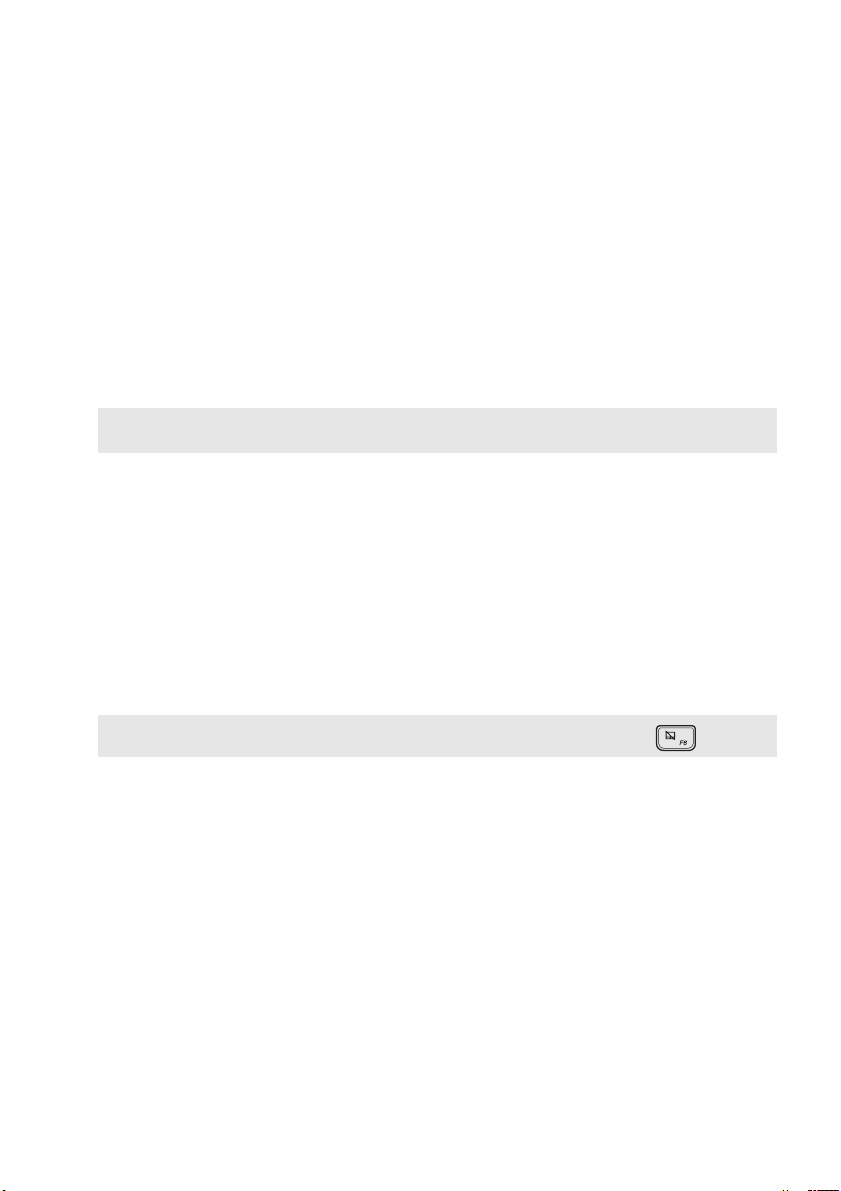
Глава 1. Общий обзор компьютера
Встроенная камера
a
Встроенный микрофон
b
Дисплей компьютера
c
Антенны беспроводной
d
ЛВС
Вентиляционные
e
Камера предназначена для видеосвязи и создания фото.
Используется для фиксации звуковых коле ба ни й, благодаря чему его
можно использовать для проведения видеоконференций, записи голосовых
сообщений или аудиозаписи.
Обеспечивает кристально чистое изображение.
Подключите адаптер беспроводной ЛВС для отправки и получения
радиосигналов.
Предназначены для отвода тепла.
отверстия
Примечание. Убеди те с ь, что вентиляционные отверстия не перекрыты, в противном случае компьюте р
Кнопка питания
f
Цифровая клавиатура
g
Считыватель
h
отпечатков пальцев (в
может перегреться.
Нажмите эту кнопку, чтобы включить компьюте р.
Дополнительные сведения см. в разделе «Использование клавиатуры» на стр. 3.
Регистрирует отпечатки пальцев, которые могут использоваться в качестве
паролей для защиты комп ьютера.
некоторых моделях)
Сенсорный экран
i
Примечание. Для включения и отключения сенсорного экрана используйте клавишу F6 ( ).
Сенсорный экран работает как стандартная мышь.
Мультисенсорная панель. Для перемещения указателя по экрану
комп ью те ра проведите пальцем по сенсорному экрану в нужном направлении.
Область щелчка левой кнопкой. Нажатие этой области соответствуют
щелчку левой кнопкой обычной мыши.
Область щелчка правой кнопкой. Нажатие этой области соответствуют
щелчку правой кнопкой обычной мыши.
2
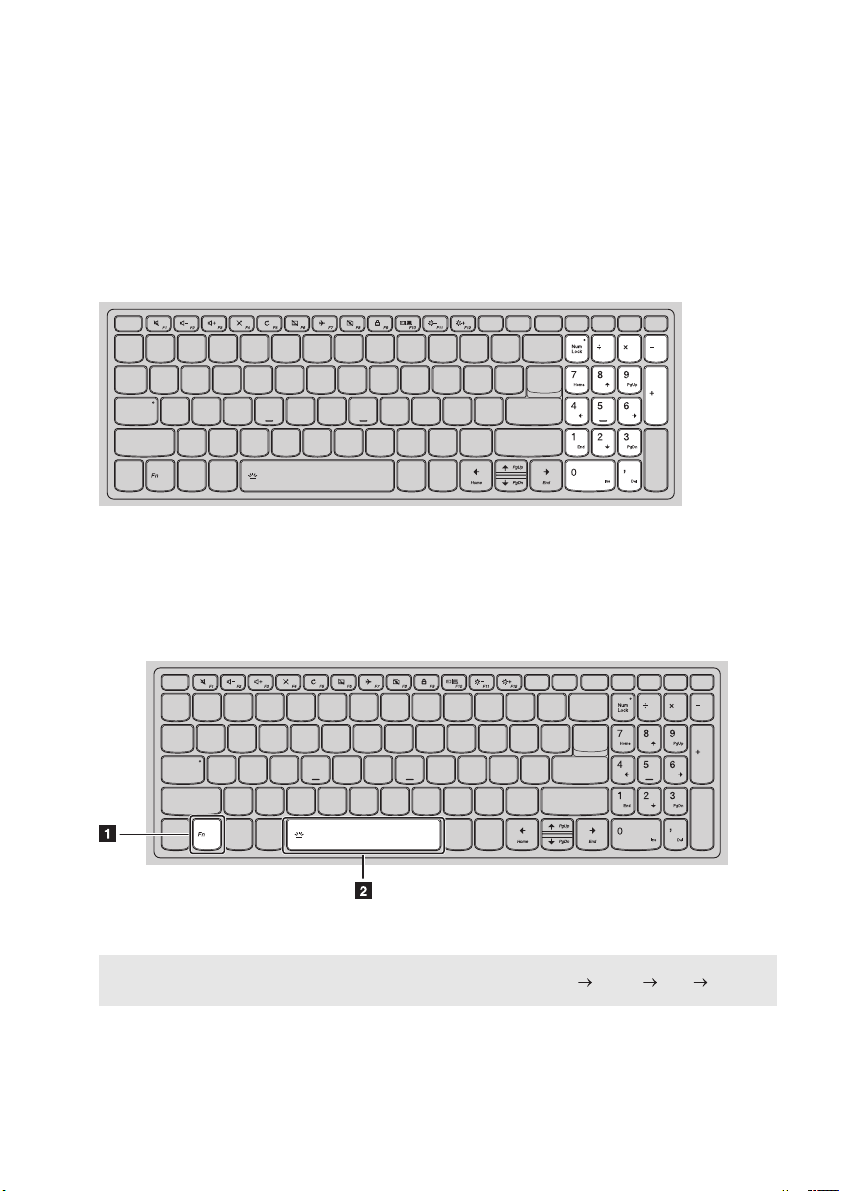
Глава 1. Общий обзор компьютера
a
b
Использование клавиатуры
Цифровая клавиатура
Клавиатура оснащена отдельно вынесенными цифровыми клавишами. Чтобы включить или
отключить цифровую клавиатуру, нажмите клавишу Num Lock.
Сочетания функциональных клавиш
С помощью функциональных клавиш можно мгновенно переключать рабочие функции. Чтобы
использовать эту функцию, нажмите и удер жив айт е клавишу Fn ; затем нажмите одну из
функциональных клавиш .
Ниже описано назначение всех функциональных клавиш.
Fn + пробел
(в некоторых моделях):
Настройка подсветки клавиатуры (выкл. тускло ярко выкл.).
3
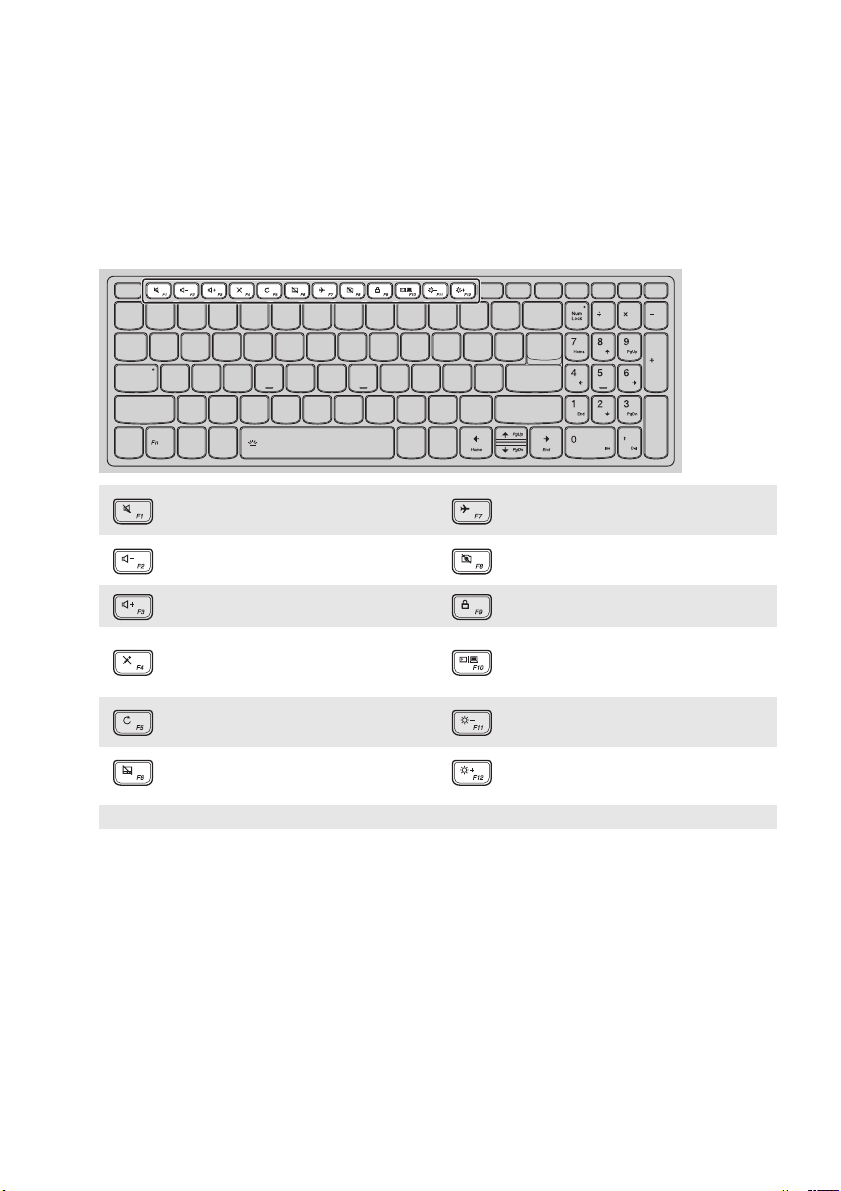
Глава 1. Общий обзор компьютера
Сочетания клавиш
Сочетания клавиш используются для получения быстрого доступа к определенным параметрам
системы.
: Включение/отключение звука. :
: Уменьшение уровня громкости.:
: Увеличение уровня громкости. : Блокировка экрана.
Включение/отключение
:
микрофона.
Обновление рабочего стола или
:
активного окна.
Включение/отключение
:
сенсорного экрана.
Примечание. Вы можете использовать Lenovo Setting для включения/выключения функции сочетания клавиш.
Включение/отключение режима
полета.
Включение/отключение
встроенной камеры.
Переключение устройства вывода
:
изображения: дисплей компьюте ра
или внешнее устройство отображения.
: Уменьшение яркости дисплея.
: Увеличение яркости дисплея.
4
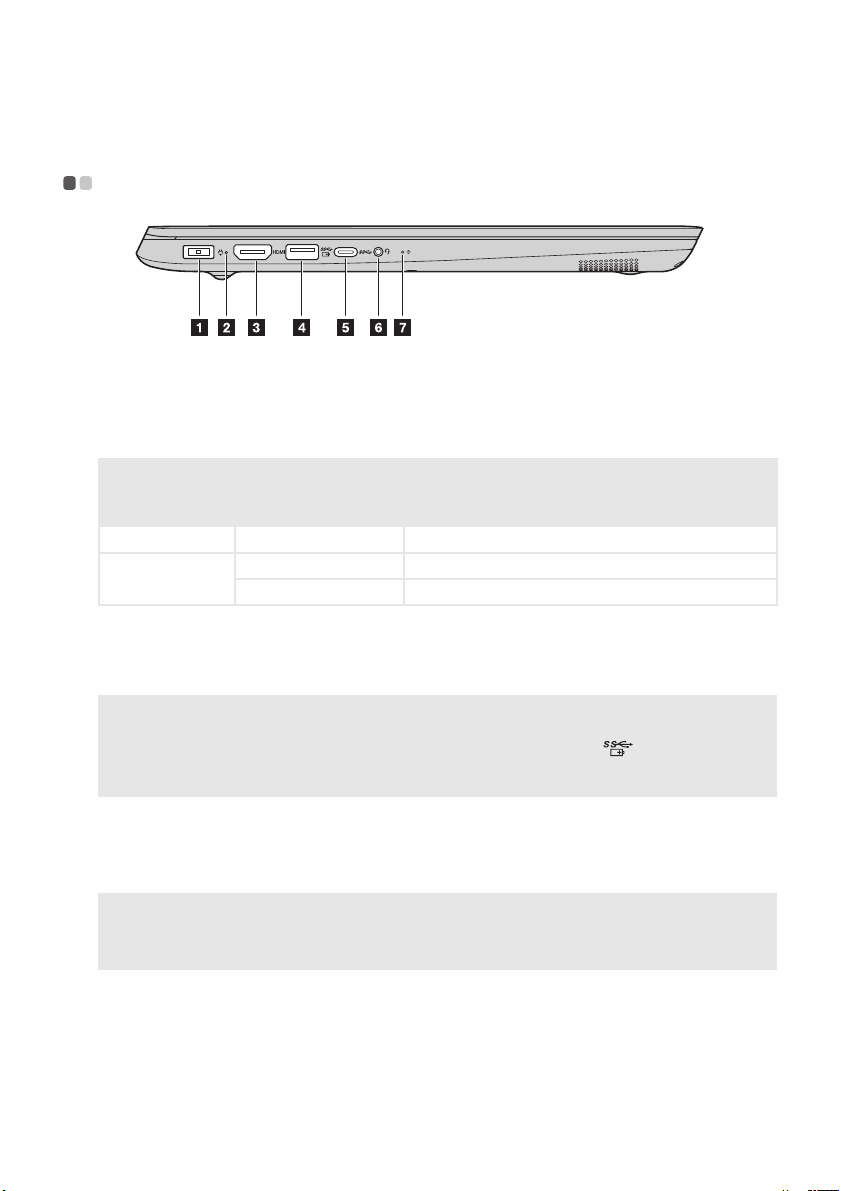
Глава 1. Общий обзор компьютера
Вид слева - - - - - - - - - - - - - - - - - - - - - - - - - - - - - - - - - - - - - - - - - - - - - - - - - - - - - - - - - - - - - - - - - - - - - - - - - - - - - - - - - - - - - - - - - - - - - - - - - - - - - - - - - - - - - - - - - - - - - -
Гнездо адаптера
a
Предназначено для подключения адаптера питания.
питания
Индикатор состояния
b
зарядки
Состояние
адаптера
питания
Отключен Выключен Отключите адаптер питания от компью те ра.
Подключен
Порт HDMI
c
Порт USB 3.0
d
Примечания.
• Когда ком пьюте р включен, USB-порт поддерживает функцию зарядки.
• Если уровень заряда батареи выше 20 %, то при помощи USB-порта с иконкой можно заряжать
внешние устройства USB, даже если компьюте р выключен.
• Дополнительные сведения см. в разделе «Подключение устройств USB» на стр. 9.
Порт Тип-C
e
Комбинированное
f
Состояние
индикатора
Постоянно горит желтым Уровень заряда батареи находится между 1 % и 80 %.
Горит белым Уровень заряда батареи выше 80 %.
Позволяет подключать к компь ютеру устройства с входом HDMI, например
телевизор или внешний монитор.
Позволяет подключать устройства USB.
Порт Тип-C поддерживает:
• USB 3.1
Позволяет подключать гарнитуру.
Значение
звуковое гнездо
Примечания.
• Комбинированное звуковое гнездо не поддерживает стандартные микрофоны.
• Возможно, при подключении наушников или гарнитур сторонних производителей функция записи не будет
поддерживаться по причине использования разных промышленных стандартов.
5
